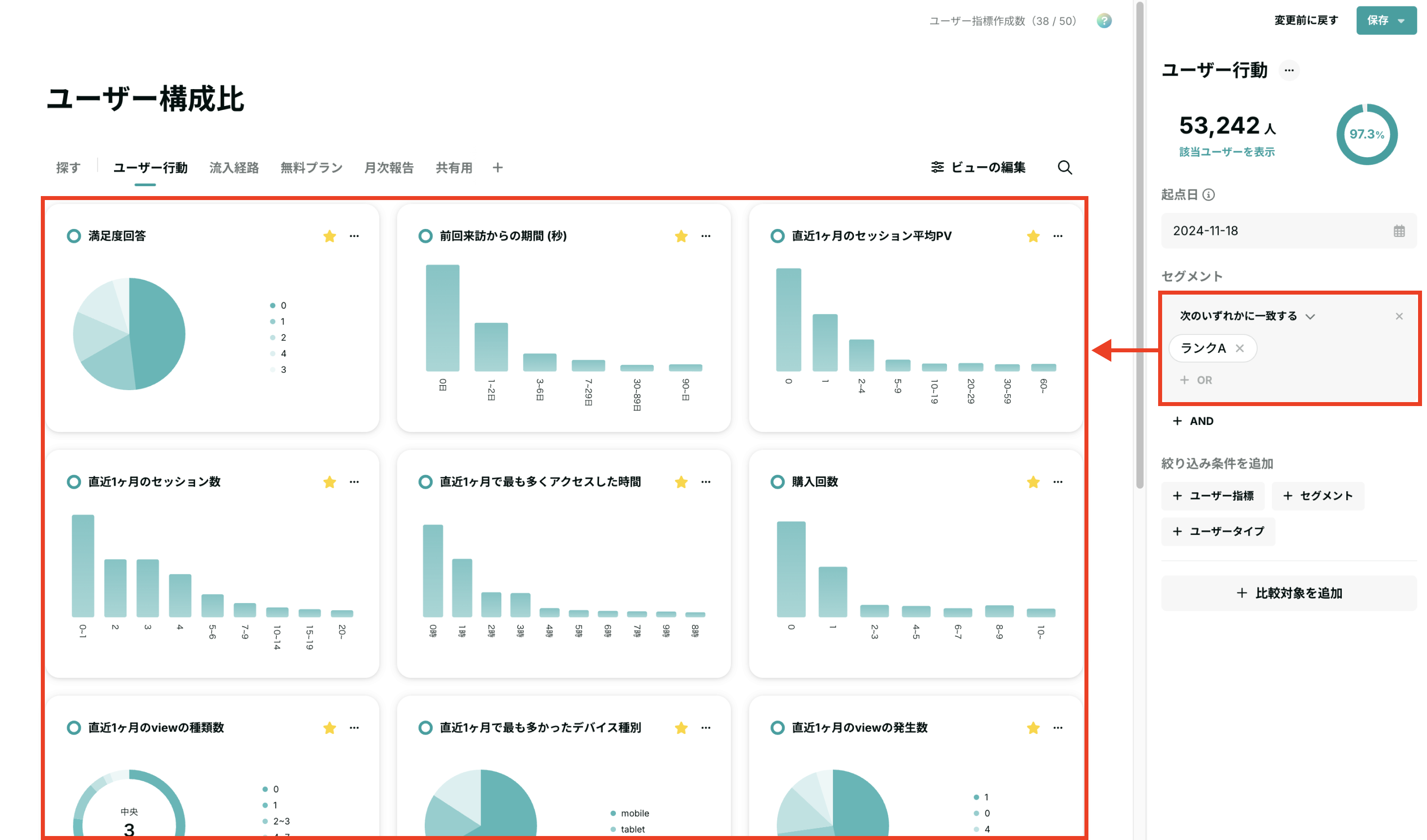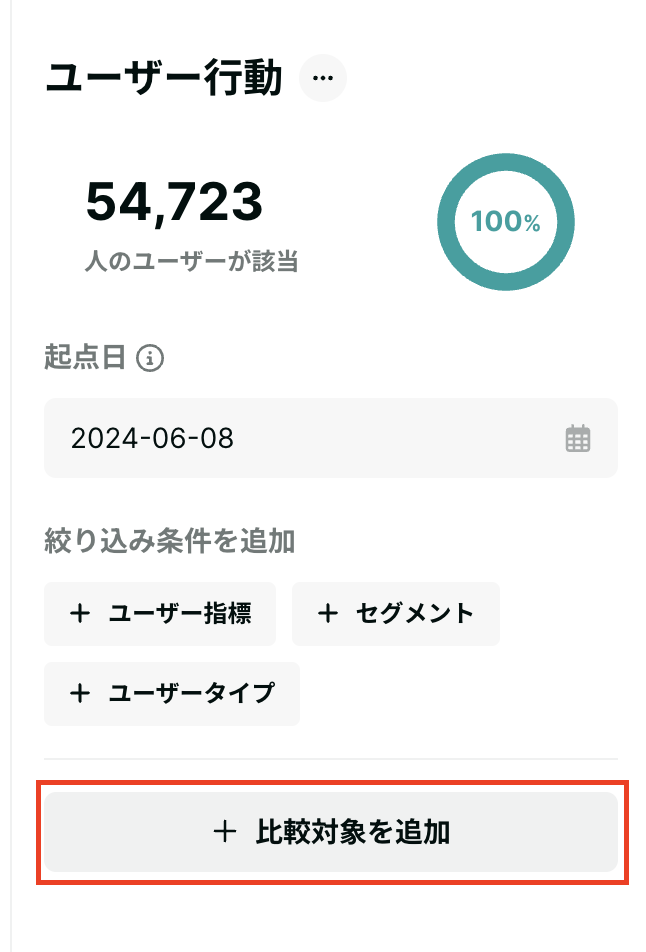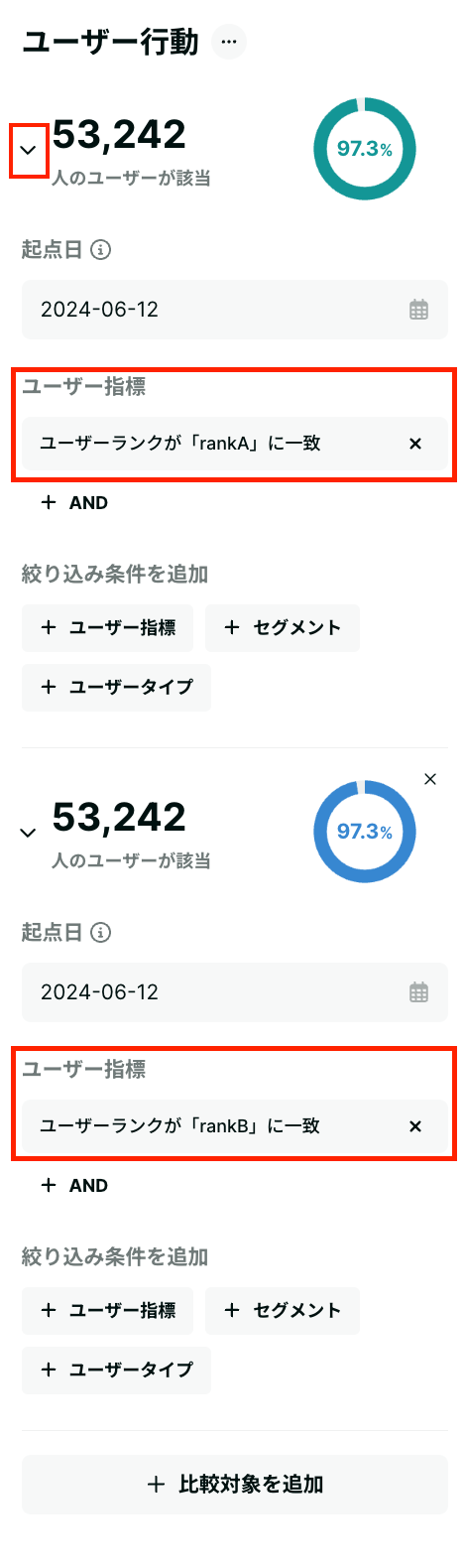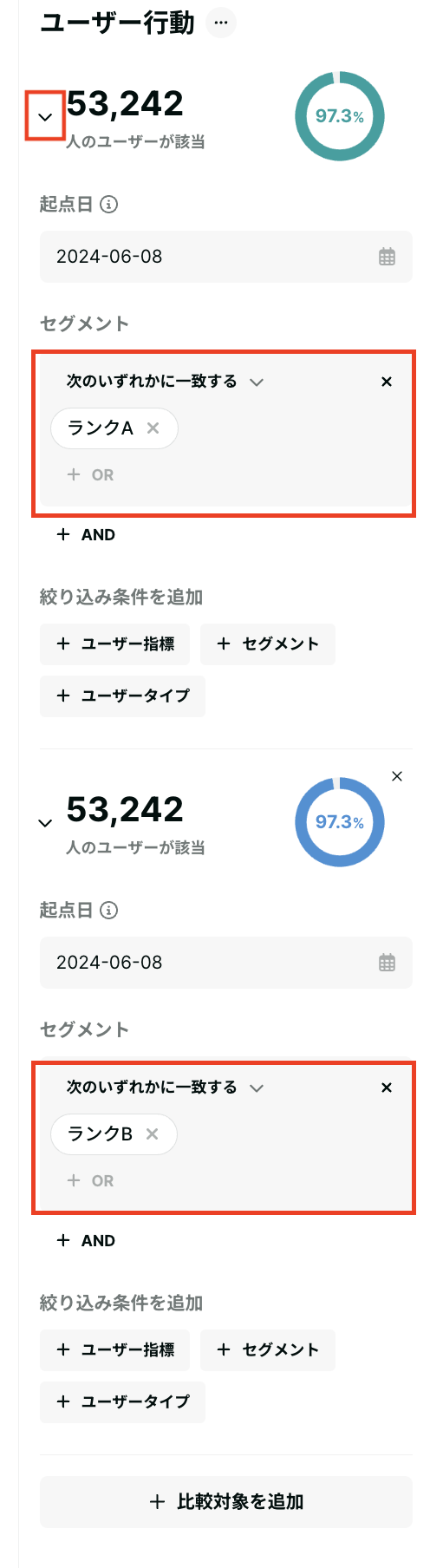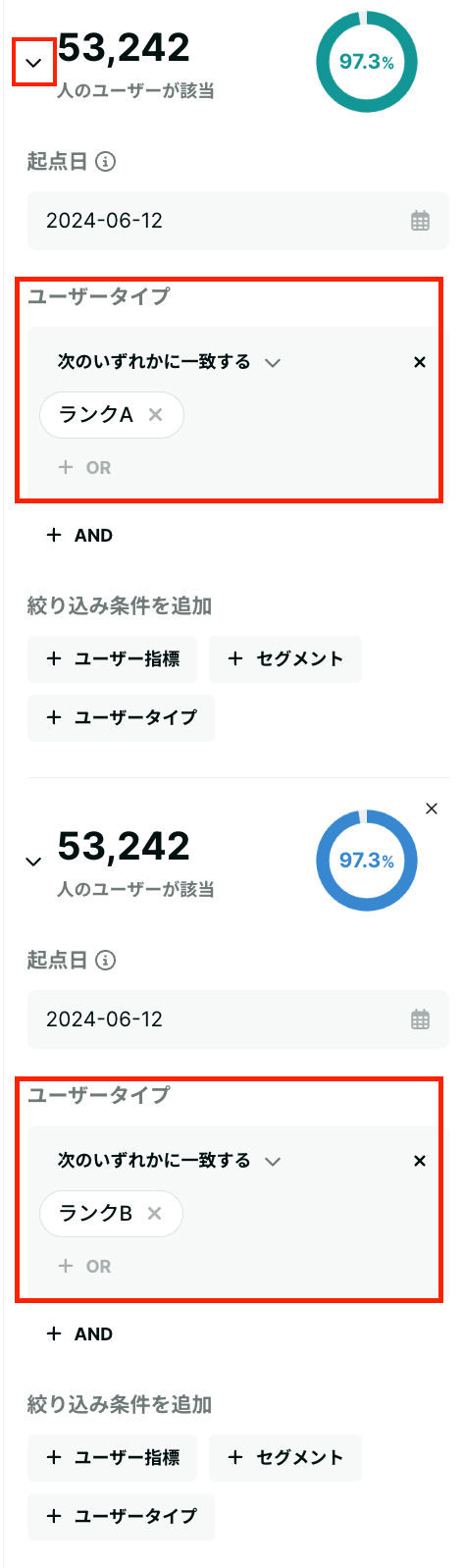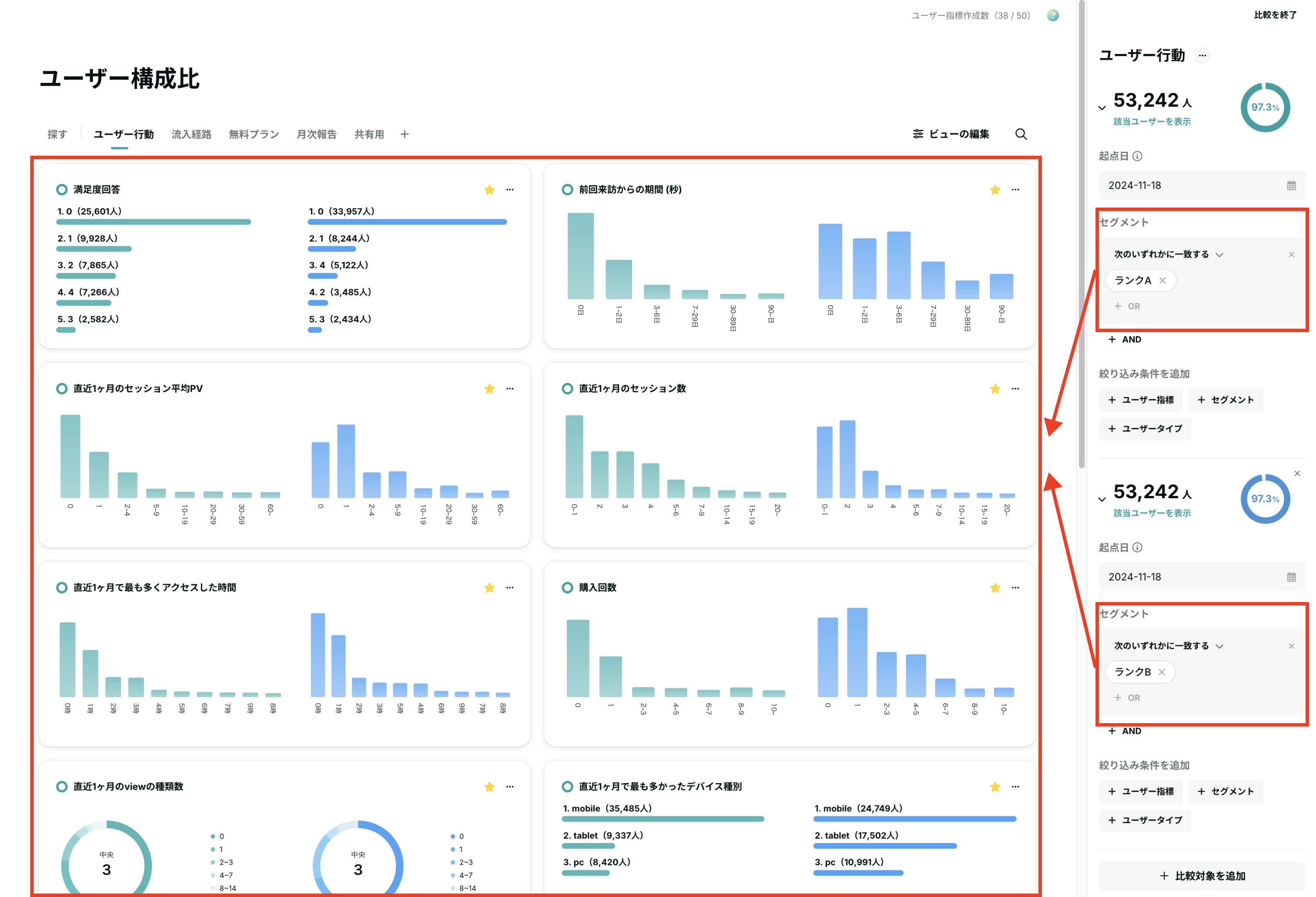概要
ユーザーの特徴や傾向を知るには、ユーザー構成比の絞り込み機能を活用するのがおすすめです。
このドキュメントでは、顧客ランクでの絞り込み方法を紹介します。
CASE 1:特定顧客ランクのユーザー特徴を知りたい
特定の顧客ランクやロイヤルティごとの行動特徴や属性を知りたい場合、絞り込みの機能を活用できます。
例)流入経路、来訪回数、PV数、最もアクセスしている時間
- 事前準備:絞り込み条件を用意する
- 確認したい顧客ランクのセグメント、または、購入回数や来訪回数で顧客ランクを区切っている場合は、該当のイベントでユーザー指標を作成して、絞り込み条件を準備します
※ユーザー指標の作成方法はこちらのドキュメントで説明しています
- 確認したい顧客ランクのセグメント、または、購入回数や来訪回数で顧客ランクを区切っている場合は、該当のイベントでユーザー指標を作成して、絞り込み条件を準備します
- 事前準備:ビューを整理する
- 顧客ランクごとに確認したい指標があれば、ビューにチャートを追加しておきます
例)直近1ヶ月のお気に入り回数、直近3ヶ月の購入回数、など
※特定指標が定まっていない場合は探すビューで条件で絞り込みながら指標を見るのがおすすめです
※ビューの作成方法はこちらのドキュメントで説明しています
- 顧客ランクごとに確認したい指標があれば、ビューにチャートを追加しておきます
- 確認したい顧客ランクでビューを絞り込む
↓ユーザー指標で絞り込む場合
↓セグメントで絞り込む場合
↓ユーザータイプで絞り込む場合
※ユーザータイプは、ユーザータイプ分析(β)の機能です。詳しくはこちらのドキュメントをご確認ください
- 絞り込まれた結果を確認する
画像のように、全体のユーザーのうち、ランクAユーザーのデータのみが対象となり、絞り込まれた結果が表示されます。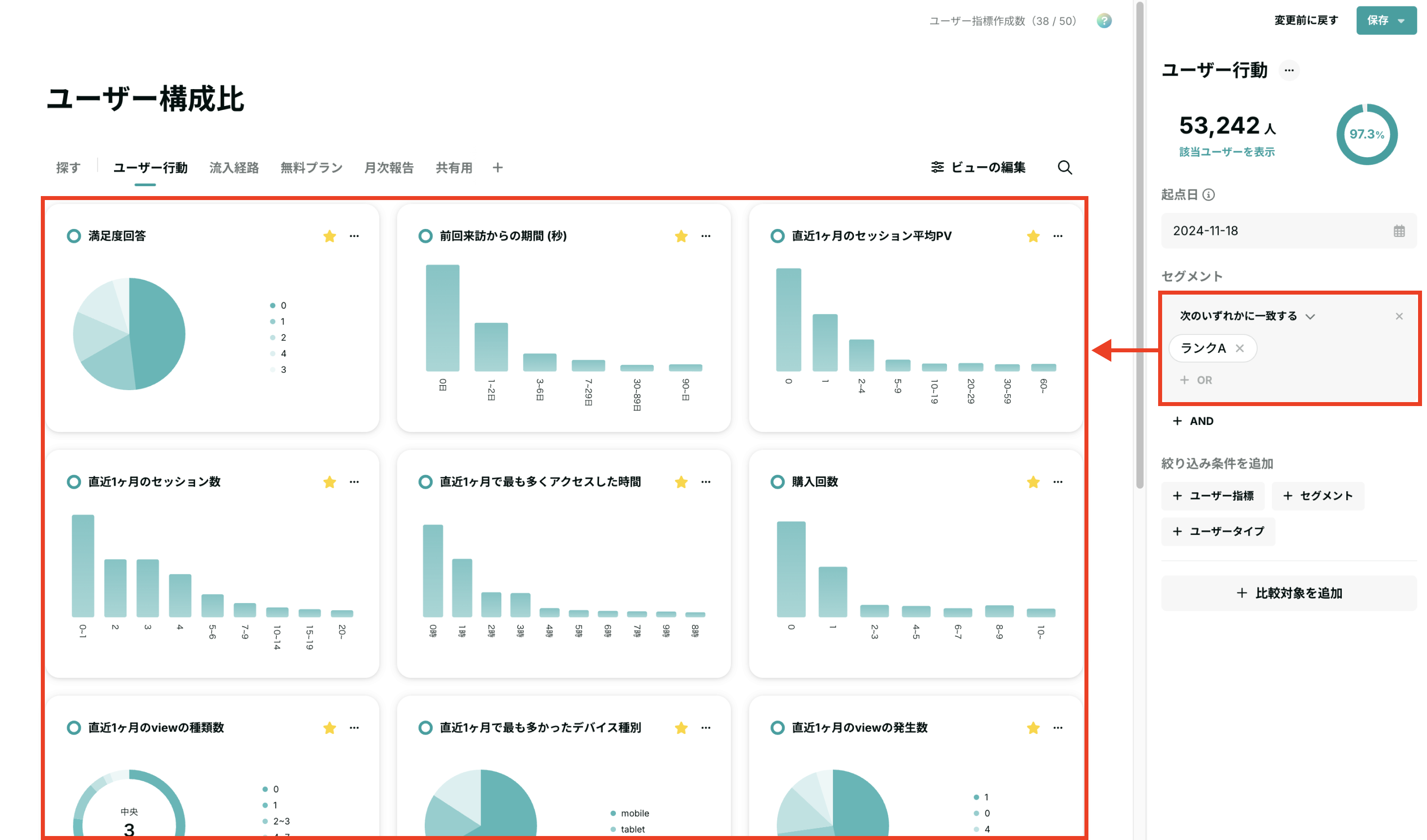
※ユーザー指標、ユーザータイプでも同様に、全体のうち、選択したユーザー指標/ユーザータイプに該当するユーザーのデータのみが対象となります
※絞り込み条件は、新規ビューとして保存することができます。詳しくはこちらのドキュメントで説明しています
CASE 2:複数ランクのユーザー指標の特徴を比較したい
比較の機能を活用することで、顧客ランクごとの特徴や傾向を分析することが可能です。
- 事前準備:絞り込み条件を用意する
- 確認したい顧客ランクのセグメント、または、購入回数や来訪回数で顧客ランクを区切っている場合は、該当のイベントで指標を作成して、絞り込み条件を準備します
※ユーザー指標の作成方法はこちらのドキュメントで説明しています
- 確認したい顧客ランクのセグメント、または、購入回数や来訪回数で顧客ランクを区切っている場合は、該当のイベントで指標を作成して、絞り込み条件を準備します
- 事前準備:ビューを整理する
- 確認したい指標があれば、ビューにチャートを追加しておきます
例)直近1ヶ月のお気に入り回数、直近3ヶ月の購入回数、など
※指標を絞らずに傾向を見たい場合は探すビューで条件を掛け合わせながら数値を確認するのがおすすめです
※ビューの作成方法はこちらのドキュメントで説明しています
- 確認したい指標があれば、ビューにチャートを追加しておきます
- 右側サイドナビの「比較対象を追加」を押下
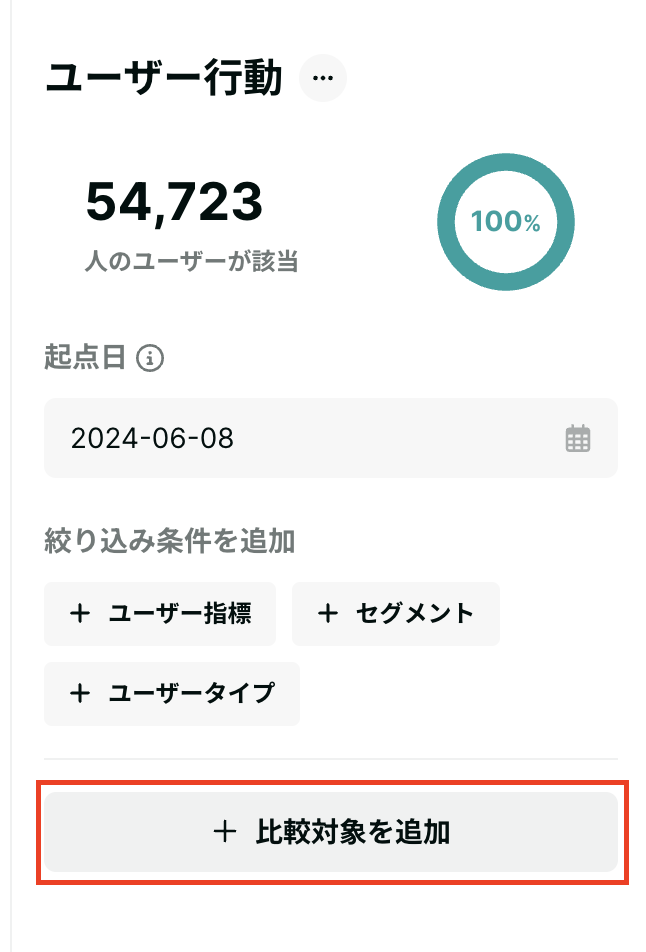
- それぞれの絞り込み条件に、確認したいランクを設定する
※比較の後、>を押すことでトグルを開き、詳細条件を入力できます
↓ユーザー指標で絞り込む場合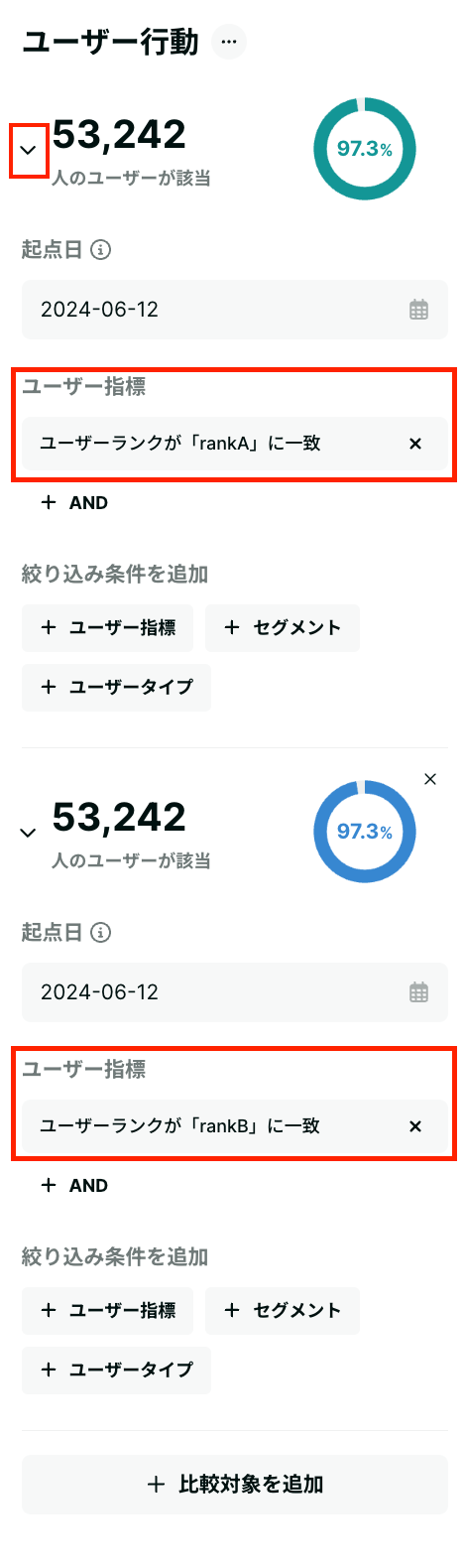
↓セグメントで絞り込む場合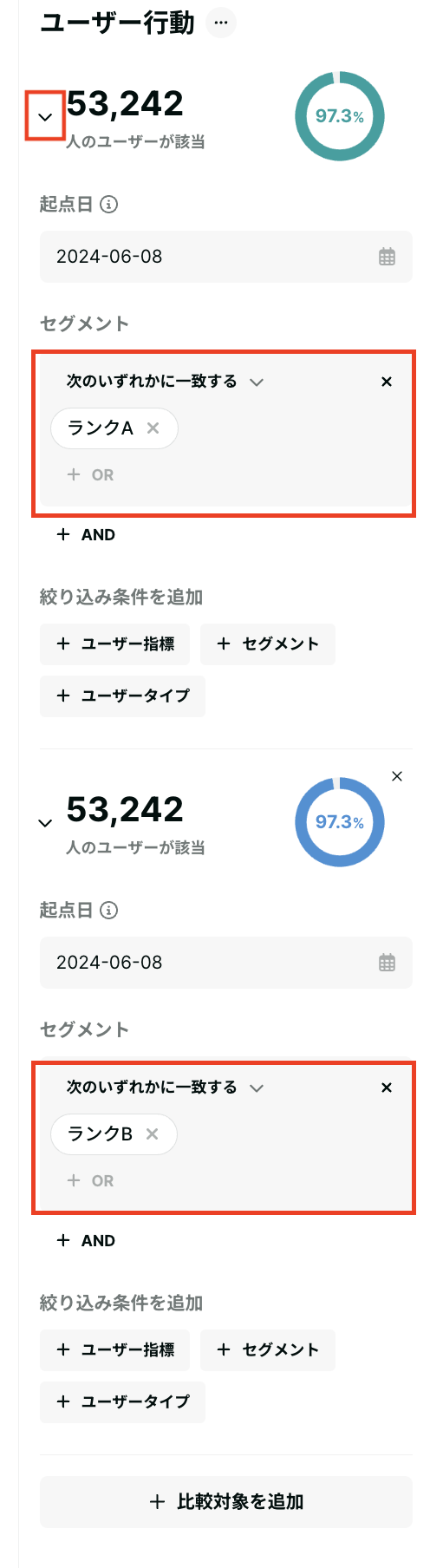
↓ユーザータイプで絞り込む場合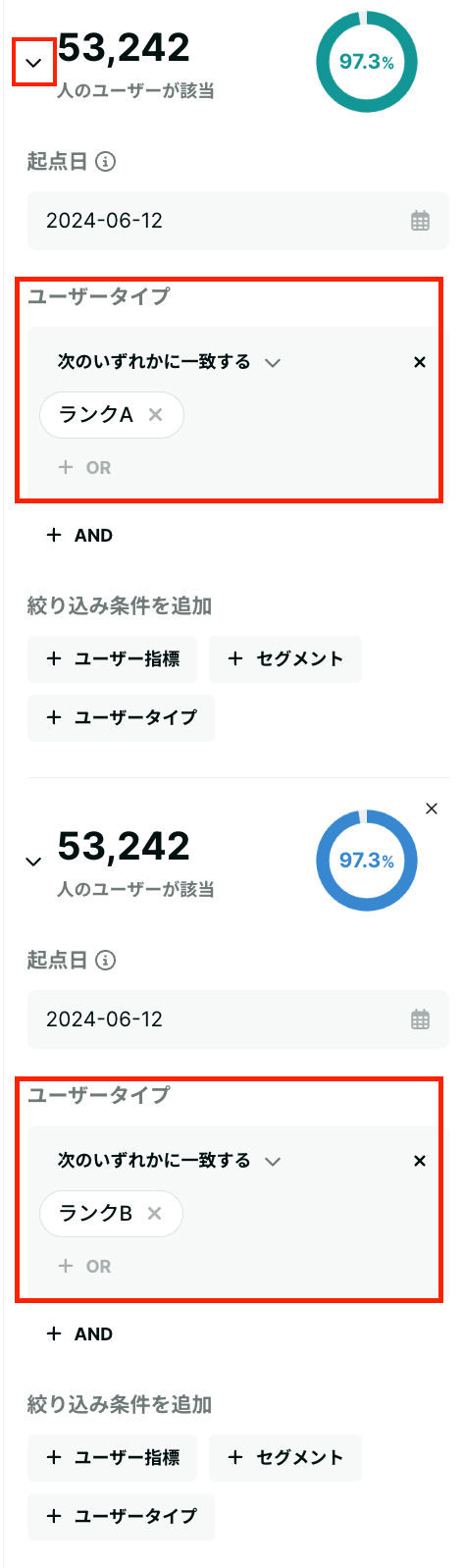
※ユーザータイプは、ユーザータイプ分析(β)の機能です。詳しくはこちらのドキュメントをご確認ください - 絞り込まれた結果を横並びで確認する
画像のように、全体のユーザーのうち、ランクAユーザーのデータのみが対象となり、絞り込まれた結果が表示されます。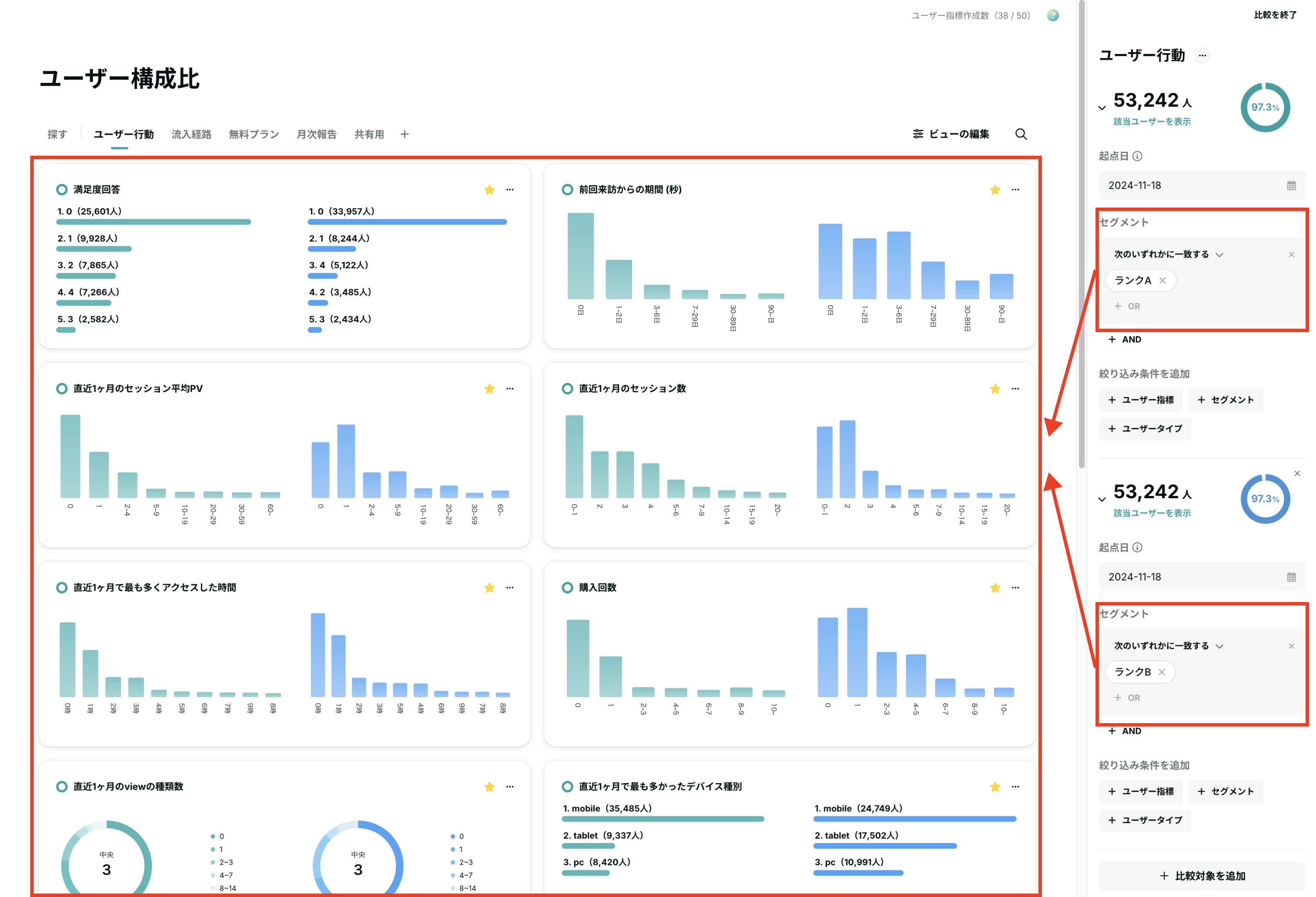
※ユーザー指標、ユーザータイプでも同様に、全体のうち、選択したユーザー指標/ユーザータイプに該当するユーザーのデータのみが対象となります